WIN10系统桌面颜色变灰色恢复正常颜色的方法
- 小编:魅力
- 2024-01-08 16:03
由于设置错误或者一些程序的故障,可能会导致WIN10系统桌面颜色变成了灰色,这很影响我们的视觉体验。如何让灰色恢复正常颜色?我们可以根据下面的操作步骤让WIN10系统桌面颜色变灰色恢复正常颜色。
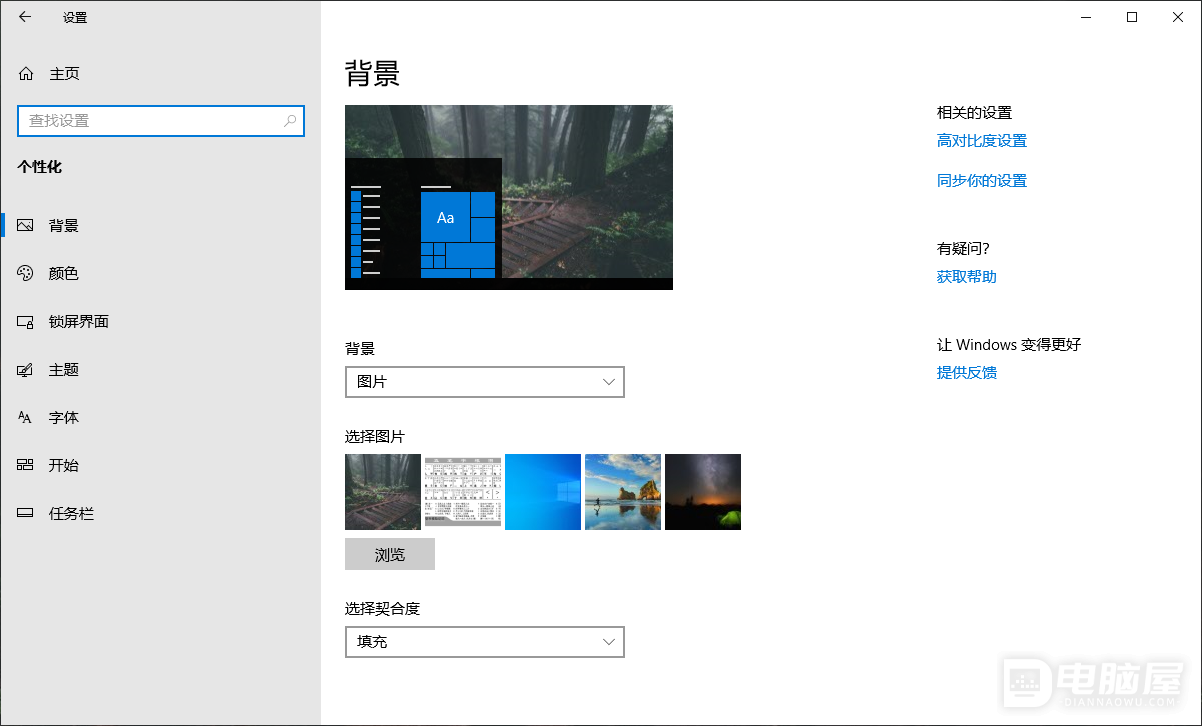
1、使用"WINDOWS+I"组合键,打开"Windows 设置"。之后点击"个性化"。
2、在个性化界面,点击"颜色",然后找到"相关的设置",点击"高对比度设置"。
3、在高对比度设置"Color & high contrast"界面,将"应用颜色筛选器"设置为"关"。
4、退回到"颜色"界面,选择一种你喜欢的颜色。
5、回到桌面,颜色恢复正常。
在不同的WIN10版本中,一些关键字可能存在稍微的差别,但是字面意思应该是相差不大的,只需要仔细甄别还是能够区分的。这就是WIN10系统桌面颜色变灰色恢复正常颜色的方法,希望能够对您有所帮助。求点赞、收藏、分享。







